- Файлы PDF очень популярны во всем мире, поскольку они очень универсальны.
- Сегодня мы научим вас решать При открытии этого документа произошла ошибка ошибка для файлов PDF.
- Дополнительные руководства по PDF-файлам см. В наших специальный раздел PDF.
- Вы хотите знать, как исправить любую проблему с ПК? Прочтите статьи из нашего Исправить раздел.

Иногда вы можете столкнуться с При открытии сообщения об отказе в доступе к документу произошла ошибка. Эта проблема может сильно раздражать, поскольку вы не сможете просмотреть нужный документ, но есть способ исправить это.
Иногда вы можете столкнуться с проблемами при попытке просмотра PDF-файлы на вашем ПК. Говоря о проблемах, вот некоторые распространенные проблемы, о которых сообщили пользователи:
- Доступ к Adobe Reader запрещен при открытии PDF — Эта проблема может возникнуть, если в Adobe Reader включен защищенный режим. Просто отключите эту функцию, и проблема должна исчезнуть.
- При открытии этого документа произошла ошибка при чтении этого документа (57) — Эта проблема может возникнуть из-за вашего антивирусного программного обеспечения, но вы можете решить проблему, временно отключив антивирус.
- Acrobat Reader DC произошла ошибка при открытии этого документа. в доступе отказано — Эта проблема иногда может появляться в Acrobat Reader DC. Чтобы решить эту проблему, обновите свою читалку до последней версии и проверьте, помогает ли это.
1. Проверьте свой антивирус

Если вы продолжаете получать При открытии сообщения об отказе в доступе к документу произошла ошибка, возможно, проблема действительно в вашем антивирусном ПО. Иногда эта проблема может возникать из-за определенных настроек антивируса или антивирус может просто пометить файл как потенциально опасный и помешать вам получить к нему доступ.
В этом случае обязательно отключите определенные антивирусные функции и попробуйте еще раз. Кроме того, вы можете попробовать полностью отключить антивирус и посмотреть, сработает ли это. Иногда этого может быть недостаточно, поэтому вам придется полностью удалить антивирус.
Даже если вы решите удалить сторонний антивирус, вы все равно будете защищены Windows защитник, поэтому вам не нужно беспокоиться о своей безопасности. После удаления антивируса проверьте, сохраняется ли проблема.
Если удаление антивируса решает проблему, возможно, вам следует подумать о переходе на другой антивирус. Bitdefender предлагает отличную защиту и никоим образом не будет мешать вашей системе, поэтому, если вы ищете новый и надежный антивирус, вам следует попробовать Bitdefender.

BitDefender Antivirus
Если вам нужен надежный антивирус с минимальным вмешательством в вашу систему, Bitdefender — это то, что вам нужно.
$ 29.99 / год Получите его сейчас Подробнее
2. Переустановите Adobe Reader.

Иногда При открытии этого документа произошла ошибка, в доступе отказано может появиться, если ваша установка Adobe Reader повреждена. Это может быть большой проблемой, особенно если Adobe Reader является вашим предпочтительным средством чтения PDF-файлов.
Чтобы решить эту проблему, некоторые пользователи предлагают полностью переустановить Adobe Reader. Есть несколько способов сделать это, и хотя вы можете удалить Adobe Reader, как и любое другое приложение, мы предлагаем другой метод.
Если вы хотите полностью удалить приложение и полностью удалить все его файлы и записи реестра, мы предлагаем использовать программное обеспечение для удаления, такое как Деинсталлятор IOBit. Используя программу удаления, вы полностью удалите все файлы и записи реестра, связанные с Adobe Reader, и это будет выглядеть так, как если бы приложение никогда не устанавливалось.
Теперь вам просто нужно установить последнюю версию Adobe Reader и проверить, сохраняется ли проблема.

Программа удаления iobit 9 Pro
Удалите Adobe Reader и эффективно удалите остаточные файлы, чтобы переустановка выглядела как чистый лист, все благодаря этому инструменту.
$ 19.99 / год Получите его сейчас Подробнее
3. Попробуйте другую программу для чтения PDF-файлов.

Если вы продолжаете получать При открытии этого документа произошла ошибка, в доступе отказано в Adobe Reader, возможно, вы сможете решить проблему, просто переключившись на другую программу для чтения PDF-файлов.
Помимо Adobe Reader, существует множество отличных программ для чтения PDF-файлов, и если вы ищете новый инструмент для чтения PDF-файлов, мы настоятельно рекомендуем вам попробовать Icecream PDF Editor.
Он легкий, быстрый, но, что наиболее важно, он очень хорошо выполняет работу, для которой был разработан, а это почти все, что имеет значение.

Мороженое PDF Editor
Icecreama PDF Editor — отличное средство просмотра и редактирования резервных PDF-файлов на случай, если Adobe Reader плохо себя ведет.
Бесплатная пробная версия Посетите вебсайт
4. Отключите защищенный режим в Adobe Reader.
- Откройте Adobe Reader.
- Теперь перейдите к Правка> Настройки> Безопасность (улучшенная).
- Снимите галочку с Включить защищенный режим при запуске флажок.
Вы также можете отключить защищенный режим, изменив реестр. Это полезно, если вы администратор сети и не можете изменять настройки на каждом ПК вручную. Для этого просто выполните следующие действия:
- Нажмите Windows Key + R и введите regedit, Теперь нажмите Enter или нажмите кнопку OK.

- После появления Редактор реестра открывается, перейдите к HKEY_CURRENT_USERSпрограммное обеспечениеAdobeAcrobat Reader10.0Привилегированный ключ и измените значение bЗащищенный режим на 0 или 00000000.
По мнению пользователей, При открытии этого документа произошла ошибка, в доступе отказано может появиться в Adobe Reader при попытке просмотреть определенные PDF документы. Эта проблема обычно возникает из-за режима защищенного режима в Adobe Reader.
Это может быть полезной функцией, поскольку некоторые PDF-документы могут быть вредоносными, поэтому рекомендуется включить эту функцию.
Однако иногда эта функция может вызвать это сообщение об ошибке , поэтому рекомендуется временно отключить его.
После этого функция защищенного режима будет отключена, и вы сможете без проблем просматривать документы PDF. Имейте в виду, что отключение этой функции может представлять потенциальную угрозу безопасности, поэтому используйте этот обходной путь только с файлами PDF из надежных источников.
Adobe Reader не устанавливается на ваш компьютер? Вот быстрое решение этой проблемы!
5. Переместите файл PDF в другой каталог.

По словам пользователей, иногда При открытии этого документа произошла ошибка, в доступе отказано Сообщение может появиться, если путь к файлу PDF, который вы пытаетесь просмотреть, слишком длинный.
Чтобы решить эту проблему, пользователи предлагают переместить PDF-файл, в котором возникает эта ошибка, в другую папку.
Просто переместите файл PDF на рабочий стол или, что еще лучше, в корневой каталог, например C: или D :. Если файл открывается из нового места, это означает, что путь к файлу был слишком длинным, и это привело к появлению проблемы.
К сожалению, единственный способ решить эту проблему — переместить проблемные файлы PDF в другой каталог, и они должны работать без каких-либо проблем.
6. Попробуйте открыть PDF напрямую.

При открытии этого документа произошла ошибка, в доступе отказано сообщение может появиться, если вы пытаетесь открыть файл PDF прямо из почтового клиента.
Иногда могут возникать проблемы совместимости между вашим почтовым клиентом и программой чтения PDF-файлов, и это может привести к появлению сообщения об ошибке.
Однако вы можете решить эту проблему, просто открыв файл PDF напрямую. Для этого просто сохраните файл PDF из своего почтового клиента или найдите место его хранения и запустите оттуда.
Это не постоянное решение, но это надежный обходной путь, поэтому вы можете попробовать его.
Не удается распечатать PDF-файлы из Adobe Reader? Вот быстрое решение этой проблемы!
7. Удалите из файла все свойства и личную информацию.
- Щелкните правой кнопкой мыши проблемный файл PDF и выберите Свойства из меню.

- Зайдем Подробности вкладку и нажмите Удалить свойства и Личная информация.

- Выберите Создайте копию со всеми возможными свойствами. И нажмите OK кнопку.

Иногда При открытии этого документа произошла ошибка, в доступе отказано сообщение может появиться из-за свойств и личной информации, хранящейся в файле PDF.
Однако вы можете исправить это, удалив личную информацию из файла PDF.
После этого будет создана копия файла без свойств и личной информации, и вы сможете без проблем открыть ее.
При желании вы также можете удалить всю личную информацию из исходного файла, но обычно более безопасным вариантом является создание копии.
8. Отключите панель предварительного просмотра.
- Откройте папку, содержащую проблемный файл PDF.
- Теперь перейдите к Вид вкладка и убедитесь, что Область просмотра опция не включена.

Иногда вы можете столкнуться с При открытии этого документа произошла ошибка, в доступе отказано сообщение, если ваша панель предварительного просмотра включена в Проводник.
Это может быть досадной ошибкой, и один из способов избежать сообщения об ошибке — отключить панель предварительного просмотра.
Вы также можете быстро отключить панель предварительного просмотра, используя Alt + P Сочетание клавиш. После отключения панели предварительного просмотра сообщение об ошибке должно исчезнуть.
Ошибка Adobe 16 на вашем компьютере? Исправьте это с помощью этого руководства!
9. Установите последние обновления для Adobe Reader.

If При открытии этого документа произошла ошибка, в доступе отказано ошибка продолжает появляться, возможно, проблема связана с Adobe Reader. Такого рода сбои могут возникать, и если вы столкнетесь с ними, рекомендуется обновить Adobe Reader до последней версии.
Просто проверьте наличие обновлений в Adobe Reader и установите все доступные обновления. После установки обновлений проверьте, сохраняется ли проблема. Многие пользователи сообщили, что решили проблему, обновив Adobe Reader до последней версии, поэтому обязательно попробуйте это.
При открытии этого документа произошла ошибка, в доступе отказано Сообщение может создать множество проблем для обычного пользователя, который просто хочет просмотреть файл PDF. Однако вы сможете решить эту проблему с помощью одного из наших решений.
Оригинал статьи
Adobe Acrobat не работает?
Скачайте 100% рабочую версию аналогичного софта
Как исправить ошибку «Прекращена работа программы Adobe Acrobat Reader DC»
В последнее время пользователи продуктов Adobe все чаще сообщают о возникающих ошибках. Например, при
печати, запуске софта или просмотре ПДФ может возникнуть окно с надписью «Прекращена работа программы Adobe
Reader». Такая проблема возникает при работе на слабых компьютерах или отсутствии установленных обновлений.
При открытии ПДФ-документа или запуске ридера может появиться окно AppCrash. Это происходит из-за различных
причин: например, при отсутствии установленных обновлений или использовании неактивированной версии.
Возникшая проблема приводит к аварийному отключению программы. Существует несколько способов исправить вылет
софта.
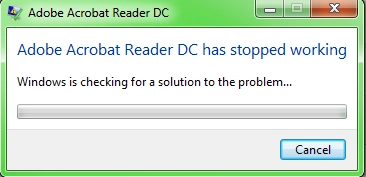
Решение 1. Обновление программного обеспечения
Для использования этого способа:
1. Повторно откройте Adobe Reader 11.
2. Далее обновите софт до последней версии: нажмите на верхней панели на кнопку «Справка» — «Проверка
обновлений».
3. При наличии доступных версий вам будет предложено загрузить файлы с официального сайта.
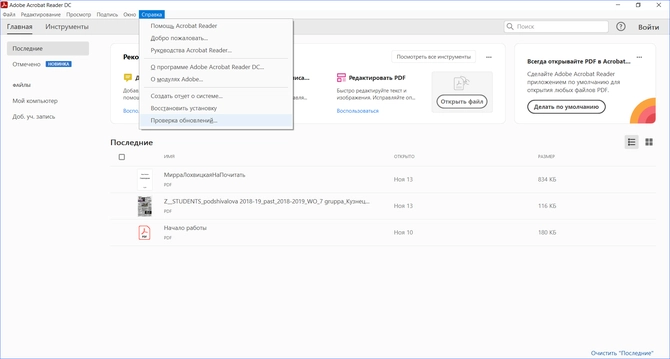
Если Акробат XI продолжает вылетать после установки обновления, вам необходимо воспользоваться другим
способом из списка.
Решение 2. Выполнение специальной команды
Перед сбросом настроек закройте все запущенные программы. Затем выполните несколько простых действий:
1. Запустите Adobe Reader.
2. Кликните «Справка» — «Восстановить установку». Windows 10/8/7 автоматически настроит приложение.
3. После завершения обработки перезагрузите систему ПК.
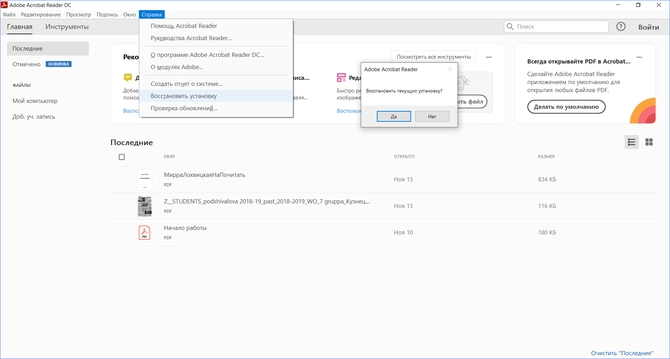
Решение 3. Отключение защищенного просмотра
В открытом ридере необходимо:
1. Нажать на «Редактирование» — «Установки».
2. В новом окне перейти в раздел «Защита (повышенный уровень)».
3. В блоке «Защищенный режим» выберите вариант «Отключен».
4. Примените изменения и перезагрузите программу.
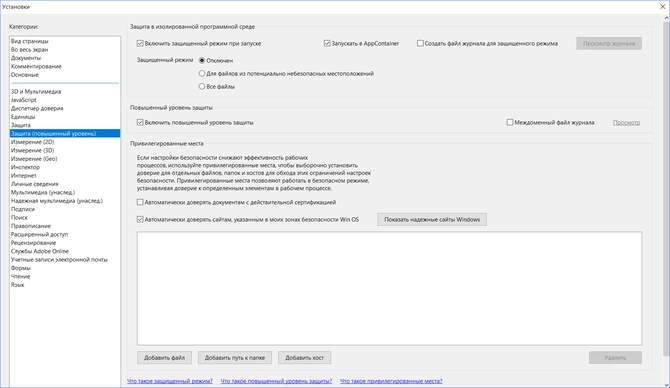
Решение 4. Открытие Distiller DC
Чтобы использовать этот способ, следуйте инструкции:
1. Зажмите комбинацию клавиш Win+R.
2. В новом окне введите acrodist.
3. Если программное обеспечение Acrobat не активировано, то возникнет сообщение с надписью «Требуется
вход». В таком случае кликните «Войти сейчас» и введите необходимые данные.
4. После завершения активации перезагрузите софт.
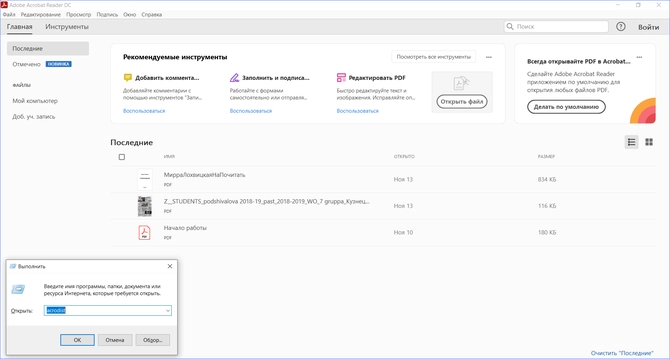
Решение 5. Переход в другой профиль Windows
Выйдите из учетной записи Виндовс, в которой возникла ошибка и смените профиль. Проверьте приложение на
неполадки.
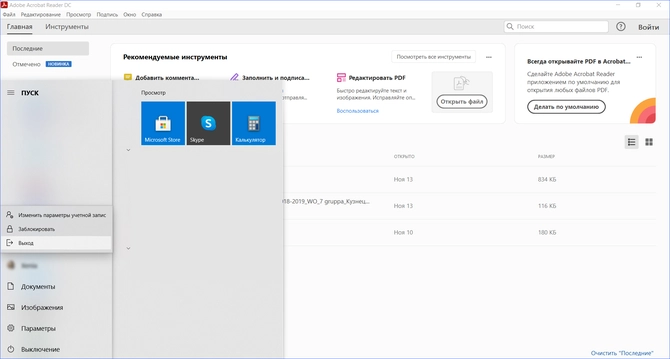
Если ни один вариант не помог решить проблему, необходима полная переустановка Акробата.
Как отправить аварийный отчёт об ошибке при прекращении работы Adobe Reader
Вы также можете написать компании Adobe об ошибке. Это позволит разработчикам исправить недочеты в новых
версиях или обновлениях программного обеспечения. Поэтому важно сообщать даже о нерегулярных неполадках.
Чтобы написать о прекращение работы Adobe Reader, есть несколько вариантов отправки данных:
1. Автоматически на Windows 7/8/10. Это вариант подходит, если возникнет окно «Сообщения об
ошибках Windows». В таком случае просто кликните на «Отправить сведения».
2. Отправка данных на macOS. Автоматически сообщить об ошибке можно при появлении окон «Отправить
в Apple» и Adobe CrashReporter. В обоих блоках необходимо нажать «Отправить» и «Отчет».
3. С помощью специальной формы.Этот вариант позволит вручную ввести данные о неполадках. Для этого
перейдите на официальный сайт Adobe и найдите раздел Feature Request/Bug Report Form. В ней нужно указать
продукт, а затем написать о проблеме. Форма представлена только на английском языке.
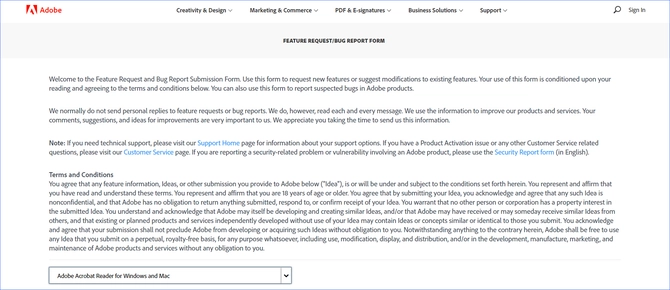
Теперь вы знаете, из-за чего возникает неполадка «Прекращена работа программы Adobe Acrobat Reader DC»,
что делать в такой ситуации и как отправить отчет о проблеме. Она может возникнуть при печати или открытии
документа. Решить ошибку можно с помощью обновления софта, восстановления установок, отключения защитного
просмотра, активации приложения или использования другой учетной записи Виндовс. Если софт продолжает
вылетать, выдавать ошибки и крашиться, обратите внимание на другую программу для просмотра и редактирования ПДФ.
Почему Adobe Reader может не запускаться в Windows 10
Во время работы в версиях для Windows 10 может возникнуть еще одна проблема: при попытке открытия файлов
ничего не происходит. Система не выдает никакой ошибки и просто игнорирует действия пользователя. Давайте
разберемся, из-за каких причин Adobe Reader не открывается и не читает PDF.
Повреждение установочных файлов
Иногда документ не загружается после обновления системы или самого Adobe Reader. При этом сама программа
открывается, но ее функциональность может быть нарушена. Чтобы исправить это, раскройте пункт «Справка» в
верхнем меню программы. Нажмите «Восстановить установку» и в выскочившем окошке кликните «Да». После этого
перезагрузите софт.
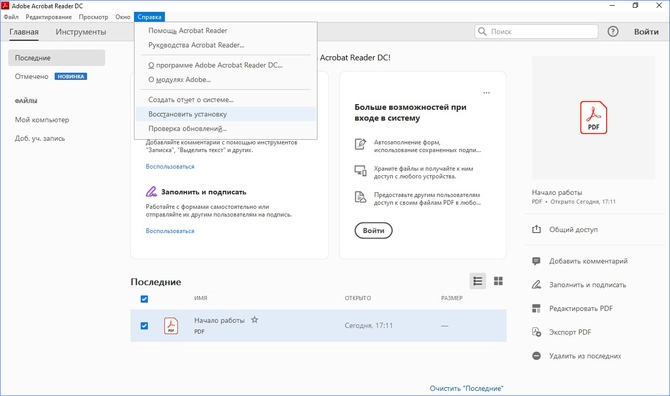
Устаревшая версия
Если предыдущий способ не сработал, проверьте актуальность версии, что у вас установлена. Компания Adobe
постоянно совершенствуют свой продукт, устраняя баги и добавляя новые опции. Для установки обновлений не
нужно полностью удалять и снова устанавливать софт. Нужная функция также вызывается через пункт «Справка».
Выберите строчку «Проверка обновлений» и после окончания процесса снова попробуйте открыть документ.
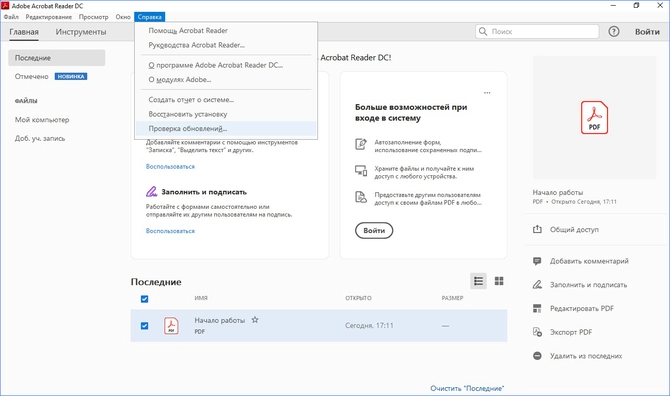
Неактуальная программа PDF
Если вы использовали приложение, установленное по умолчанию на компьютере, а затем удалили его, возможно,
система скинула значения чтения этих файлов. Поэтому они никак не реагируют на ваши действия. Чтобы
установить Adobe Acrobat в качестве главной «читалки» документов, выделите любой файл PDF правой кнопкой
мыши, нажмите «Свойства» и во вкладке «Общие» установите Adobe как приложение для чтения по умолчанию.
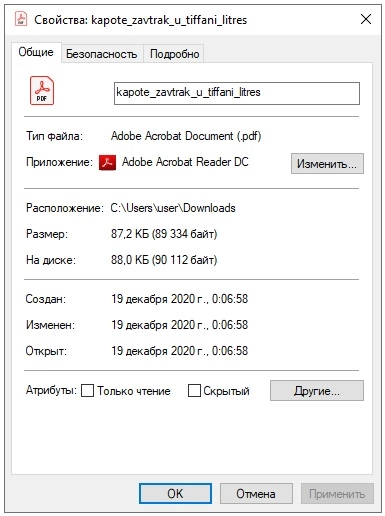
Заключение
В большинстве случаев предложенные варианты решения проблем помогают, если Аdobe Reader не запускается на
вашем компьютере. Но могут возникать и другие ошибки, например известная проблема «Неверный параметр», возникающая из-за неправильных тэгов.
Если вы не можете справиться с возникшей проблемой, обратитесь в службу техподдержки продукта. Но имейте в
виду, что для этого потребуется вход в аккаунт Adobe.
Проблема
При открытии файла PDF в Adobe Reader или Acrobat может появиться сообщение об ошибке «Произошла ошибка при рисовании».
Решение
Повторно создайте файл PDF. Если вы используете стороннее приложение или внешний модуль для создания файла PDF (например, iText), убедитесь, что у вас установлена последняя версия.
Дополнительная информация
Эта ошибка часто возникает, когда существует проблема с самим файлом PDF, и Reader или Acrobat не могут выполнить рендеринг PDF должным образом. (Соответствующее сообщение об ошибке на немецком языке «Es ist ein Grafikfehler aufgetreten»)
Вы также можете открыть или проверить файл PDF с помощью других приложений (Photoshop, Acrobat, Preflight, CosViewer и т. д.), чтобы узнать, появляются ли сообщения об ошибках.
Название: Ошибки при отрисовке
Отправлено: Frozen Wolf от Январь 03, 2015, 07:28:52
Доброго времени суток sm_hi3 вот собственно столкнулся с двумя проблемами прошу помочь.
1) Почему при движении дергается(опаздывает) healthbar он у меня прописан так
Draw
draw_healthbar(view_xview,view_yview,x+112,y+8,o_Player.hp,c_white,c_red,c_green,0,true,true)
2) И пауза, почему у меня во время паузы он приблежает, делал по этому примеру
Название: Re: Два вопроса
Отправлено: Leo от Январь 03, 2015, 08:45:44
Лучше бы скинул свой код, так тебе никто не поможет, или хотя бы скрины. Внимательно почитай координаты к которым он привязан, иногда ошибка может быть и во встроенных функциях, тогда можно использовать два прямоугольника, чаще всего ошибка кроется в коде, может быть ты где-то используешь переменную, и в итоге получаешь не верный результат. И ещё, если не включена, попробуй включить интерполяцию пикселей в настройках игры.
Название: Re: Два вопроса
Отправлено: Frozen Wolf от Январь 03, 2015, 09:21:52
По поводу первого вопроса там то и копировать нечего
в Step
прикрепляем hud к виду
x=view_xview[0]
y=view_yview[0]
и рисуем его в Draw
draw_healthbar(view_xview[0],view_yview[0],x+112,y+8,o_Player.hp,c_white,c_red,c_green,0,true,true)
К виду он прикрепился но когда пеедвигаешься Hud запаздывает за видом. Скриншот тоже нет смысла отправлять, он запаздывает(дергается) но если остановится встает на свое место.
Добавлено: Январь 03, 2015, 10:00:32
а чтобы понять что за проблема во втором вопросе можно прям в прикрепленном примере изменить вид например на 320 240. И выйдет такая же проблема
Название: Re: Два вопроса
Отправлено: Leo от Январь 03, 2015, 10:07:30
Сталкивался с такой проблемой, его нужно крепить жёстко к виду.
draw_healthbar(view_xview[0]+32,view_yview[0]+32,view_xview[0]+256,view_yview[0]+64,23,c_dkgray,0,100,0,1,1)
А вот второго вопроса не понял, сформулируй более доступным языком. Я тут недавно правила прочёл, вообщем темы с таким названием могут быть удалены без предупреждения.
Название: Re: Ошибки при отрисовке
Отправлено: Frozen Wolf от Январь 03, 2015, 12:03:26
По поводу второго вопроса, просто открой пример и сделай включи виды поставь 320на240 и попробуй поставить на паузу, камера будет смещена.
Название: Re: Ошибки при отрисовке
Отправлено: Fantom от Январь 03, 2015, 12:08:26
С координатами напутано, наверное, поэтому и съезжает. Пауза создается в координатах 0;0, а рисует фон в координатах вида. Что-то здесь не так.
Название: Re: Ошибки при отрисовке
Отправлено: Frozen Wolf от Январь 03, 2015, 12:11:17
а как сделать что бы пауза создавалась в том же месте где и рисуется фон?
Добавлено: Январь 03, 2015, 12:29:33
Leo за hud спасибо, все работает как надо+
Название: Re: Ошибки при отрисовке
Отправлено: Fantom от Январь 03, 2015, 15:27:30
Облом. Включил виды, багов нет. sm_dont_know
Название: Re: Ошибки при отрисовке
Отправлено: Frozen Wolf от Январь 03, 2015, 15:48:03
Как так? прикрепил файл там при включении паузы он приблежает
Название: Re: Ошибки при отрисовке
Отправлено: Fantom от Январь 03, 2015, 16:08:13
Так порт уже в 2 раза больше и уже увеличивает, надо было с этого начинать. Обычно они одинаковые.
Название: Re: Ошибки при отрисовке
Отправлено: Frozen Wolf от Январь 03, 2015, 16:14:33
так как можно решить эту проблему?
Название: Re: Ошибки при отрисовке
Отправлено: Leo от Январь 03, 2015, 17:59:51
Порт и вид в комнате, должны быть одного размена, с этой проблемой я тоже сталкивался.
Название: Re: Ошибки при отрисовке
Отправлено: Frozen Wolf от Январь 04, 2015, 08:12:20
Что то не получается, скорее всего из за того что есть объект за которым следит камера :errm:
Название: Re: Ошибки при отрисовке
Отправлено: S_Kleer от Январь 04, 2015, 10:47:07
В create :gm123: obj_pause
bg_pause = background_create_from_screen(view_xview[0],view_yview[0],640,480,false,false)
В draw :gm131: obj_pause
//Draw the background
draw_background_stretched(bg_pause,view_xview[0],view_yview[0],320,240)
Название: Re: Ошибки при отрисовке
Отправлено: Leo от Январь 05, 2015, 18:11:05
Ещё помню мне требовалось менять вид в игре, в зависимости от разрешения экрана, так вот, для этого нужно чтобы вид был больше чем изменяемое разрешение. Может эта информация окажется полезной. И ещё кое что, скинь тот проект, где у тебя увеличивается задний фон, я лично посмотрю, а то эта проблема совсем шуточно звучит.
Название: Re: Ошибки при отрисовке
Отправлено: Frozen Wolf от Январь 06, 2015, 04:56:15
Проект скинуть не могу. Если так посмотреть то S_Kleer был ближе всех к решению, если сделать так как он сказал камера чуток смещается вправо и немного растягивается в ширину.
Название: Re: Ошибки при отрисовке
Отправлено: Leo от Январь 06, 2015, 10:05:11
Ну тогда это уже пальцем в небо, посмотрев пример решение найти всегда проще. Тебя никто не просит скидывать готовый проект, просто вырезаешь проблемную часть кода и кидаешь сюда, если конечно ты не натыкал кучу зависимостей от одного объекта к другому (Постоянно так делал, когда маленький был.).
Посмотрел тот старый пример, который ты скидывал, ещё проблему можно решить, стерев вот эту строчку:
draw_background(bg_pause,view_xview[0],view_yview[0])
Название: Re: Ошибки при отрисовке
Отправлено: Frozen Wolf от Январь 06, 2015, 11:15:06
в таком случаи происходит instance_deactivate_all(true) и все объекты исчезают а тот кот который выризали выводил картинку создавая эффект паузы
Название: Re: Ошибки при отрисовке
Отправлено: S_Kleer от Январь 06, 2015, 14:22:17
Странно, у меня ничего не смещается. (использую гм 8.1)
Посмотри этот пример: http://game-maker.ru/infusions/pro_download_panel/download.php?did=1479
Хотя там и всё точно так же сделано…
Название: Re: Ошибки при отрисовке
Отправлено: Frozen Wolf от Январь 09, 2015, 19:07:18
Подскажите пожалуйста как сделать паузу без диактивации объектов?
Название: Re: Ошибки при отрисовке
Отправлено: Goo от Январь 09, 2015, 19:12:59
Подскажите пожалуйста как сделать паузу без диактивации объектов?
возможно аналогично,
просто фрагменты кода где была деактивация не используй, убирай из кода, хотя хз
Название: Re: Ошибки при отрисовке
Отправлено: Frozen Wolf от Январь 09, 2015, 19:27:10
При деактивации все объекты исчезают, поэтому нужен был код который сохраняет последнее изображение и выводит его на экран. Если я убрать код деактивации то он просто выведет изображение а игра будет работать что мне не подходит т.к я пытаюсь сделать паузу. По скольку у меня вышла проблема с выводом изображения хочу попробовать сделать паузу без деактивации.
Название: Re: Ошибки при отрисовке
Отправлено: Fantom от Январь 09, 2015, 19:30:47
Комнаты с уровнями сделать постоянными, скриншотить экран, переходить в комнату, где находится меню.
В обоих случаях объекты станут недоступны, и в обоих случаях делается скриншот, делается до того, как деактивировать перейти в меню.
Так в чем проблема?
Название: Re: Ошибки при отрисовке
Отправлено: Dmi7ry от Январь 09, 2015, 19:41:51
В одном из событий Draw GUI скопировать application_surface в другую поверхность и всё — скриншот готов. После этого можно деактивировать объекты, переходить в другую комнату или что-нибудь ещё.
Название: Re: Ошибки при отрисовке
Отправлено: Frozen Wolf от Январь 10, 2015, 04:55:10
пауза мне нужна не для перехода в меню, со скриншотом у меня проблемы как я писал выше изображение то размазывается то растягивается хотя координаты в норме. Вот и думал сделать паузу без использования скриншота
Название: Re: Ошибки при отрисовке
Отправлено: NickLatkovich от Январь 10, 2015, 06:06:59
Отрисовку объектов выполняй всегда, а события Step (и другие, если имеются) только при условии, что пауза не включена.
Название: Re: Ошибки при отрисовке
Отправлено: AndrewVideoGames от Январь 10, 2015, 09:46:22
Отрисовку объектов выполняй всегда, а события Step (и другие, если имеются) только при условии, что пауза не включена.
Не совсем так, если герой бежит, включается пауза — герой бежит на месте. Не очень хорошо. Нужно еще пару условий указать, а для паузы создать какую-нибудь глобальную переменную.
Содержание
- Прекращена работа Adobe Reader и другие ошибки — что делать, если Адоб Акробат не работает
- Adobe Acrobat не работает? Скачайте 100% рабочую версию аналогичного софта
- Как исправить ошибку «Прекращена работа программы Adobe Acrobat Reader DC»
- Решение 1. Обновление программного обеспечения
- Решение 2. Выполнение специальной команды
- Решение 3. Отключение защищенного просмотра
- Решение 4. Открытие Distiller DC
- Решение 5. Переход в другой профиль Windows
- Как отправить аварийный отчёт об ошибке при прекращении работы Adobe Reader
- Почему Adobe Reader может не запускаться в Windows 10
- Повреждение установочных файлов
- Устаревшая версия
- Неактуальная программа PDF
- Заключение
- Аналог Adobe Acrobat Reader
- Ошибки отрисовки
- Revit
- Проблема
- Ошибка отображения
- Решение
- Программное обеспечение и требования к системе
- Открыть и проверить
- Видеокарта и драйвер
- Разрешить навигацию при перерисовке
- Аппаратное ускорение
- Произошла ошибка при отрисовке pdf при печати
- Решаем проблемы с распечаткой PDF-файлов
- Способ 1: Проверка работоспособности принтера
- Способ 2: Перезапуск печати
- Способ 3: Печать файла как изображения
- Способ 4: Встроенное средство устранения неполадок
- Способ 5: Конвертирование PDF в DOCX или TXT
- Решение
- 1 способ
- 2 способ
- 4 способ
Прекращена работа Adobe Reader и другие ошибки —
что делать, если Адоб Акробат не работает
Adobe Acrobat не работает?
Скачайте 100% рабочую версию аналогичного софта
Как исправить ошибку «Прекращена работа программы Adobe Acrobat Reader DC»
В последнее время пользователи продуктов Adobe все чаще сообщают о возникающих ошибках. Например, при печати, запуске софта или просмотре ПДФ может возникнуть окно с надписью «Прекращена работа программы Adobe Reader». Такая проблема возникает при работе на слабых компьютерах или отсутствии установленных обновлений. При открытии ПДФ-документа или запуске ридера может появиться окно AppCrash. Это происходит из-за различных причин: например, при отсутствии установленных обновлений или использовании неактивированной версии. Возникшая проблема приводит к аварийному отключению программы. Существует несколько способов исправить вылет софта.
Решение 1. Обновление программного обеспечения
Для использования этого способа:
1. Повторно откройте Adobe Reader 11.
2. Далее обновите софт до последней версии: нажмите на верхней панели на кнопку «Справка» — «Проверка обновлений».
3. При наличии доступных версий вам будет предложено загрузить файлы с официального сайта.
Если Акробат XI продолжает вылетать после установки обновления, вам необходимо воспользоваться другим способом из списка.
Решение 2. Выполнение специальной команды
Перед сбросом настроек закройте все запущенные программы. Затем выполните несколько простых действий:
1. Запустите Adobe Reader.
2. Кликните «Справка» — «Восстановить установку». Windows 10/8/7 автоматически настроит приложение.
3. После завершения обработки перезагрузите систему ПК.
Решение 3. Отключение защищенного просмотра
В открытом ридере необходимо:
1. Нажать на «Редактирование» — «Установки».
2. В новом окне перейти в раздел «Защита (повышенный уровень)».
3. В блоке «Защищенный режим» выберите вариант «Отключен».
4. Примените изменения и перезагрузите программу.
Решение 4. Открытие Distiller DC
Чтобы использовать этот способ, следуйте инструкции:
1. Зажмите комбинацию клавиш Win+R.
2. В новом окне введите acrodist.
3. Если программное обеспечение Acrobat не активировано, то возникнет сообщение с надписью «Требуется вход». В таком случае кликните «Войти сейчас» и введите необходимые данные.
4. После завершения активации перезагрузите софт.
Решение 5. Переход в другой профиль Windows
Выйдите из учетной записи Виндовс, в которой возникла ошибка и смените профиль. Проверьте приложение на неполадки.
Если ни один вариант не помог решить проблему, необходима полная переустановка Акробата.
Как отправить аварийный отчёт об ошибке при прекращении работы Adobe Reader
Вы также можете написать компании Adobe об ошибке. Это позволит разработчикам исправить недочеты в новых версиях или обновлениях программного обеспечения. Поэтому важно сообщать даже о нерегулярных неполадках.
Чтобы написать о прекращение работы Adobe Reader, есть несколько вариантов отправки данных:
1. Автоматически на Windows 7/8/10. Это вариант подходит, если возникнет окно «Сообщения об ошибках Windows». В таком случае просто кликните на «Отправить сведения».
2. Отправка данных на macOS. Автоматически сообщить об ошибке можно при появлении окон «Отправить в Apple» и Adobe CrashReporter. В обоих блоках необходимо нажать «Отправить» и «Отчет».
3. С помощью специальной формы.Этот вариант позволит вручную ввести данные о неполадках. Для этого перейдите на официальный сайт Adobe и найдите раздел Feature Request/Bug Report Form. В ней нужно указать продукт, а затем написать о проблеме. Форма представлена только на английском языке.
Теперь вы знаете, из-за чего возникает неполадка «Прекращена работа программы Adobe Acrobat Reader DC», что делать в такой ситуации и как отправить отчет о проблеме. Она может возникнуть при печати или открытии документа. Решить ошибку можно с помощью обновления софта, восстановления установок, отключения защитного просмотра, активации приложения или использования другой учетной записи Виндовс. Если софт продолжает вылетать, выдавать ошибки и крашиться, обратите внимание на другую программу для просмотра и редактирования ПДФ.
Почему Adobe Reader может не запускаться в Windows 10
Во время работы в версиях для Windows 10 может возникнуть еще одна проблема: при попытке открытия файлов ничего не происходит. Система не выдает никакой ошибки и просто игнорирует действия пользователя. Давайте разберемся, из-за каких причин Adobe Reader не открывается и не читает PDF.
Повреждение установочных файлов
Иногда документ не загружается после обновления системы или самого Adobe Reader. При этом сама программа открывается, но ее функциональность может быть нарушена. Чтобы исправить это, раскройте пункт «Справка» в верхнем меню программы. Нажмите «Восстановить установку» и в выскочившем окошке кликните «Да». После этого перезагрузите софт.
Устаревшая версия
Если предыдущий способ не сработал, проверьте актуальность версии, что у вас установлена. Компания Adobe постоянно совершенствуют свой продукт, устраняя баги и добавляя новые опции. Для установки обновлений не нужно полностью удалять и снова устанавливать софт. Нужная функция также вызывается через пункт «Справка». Выберите строчку «Проверка обновлений» и после окончания процесса снова попробуйте открыть документ.
Неактуальная программа PDF
Если вы использовали приложение, установленное по умолчанию на компьютере, а затем удалили его, возможно, система скинула значения чтения этих файлов. Поэтому они никак не реагируют на ваши действия. Чтобы установить Adobe Acrobat в качестве главной «читалки» документов, выделите любой файл PDF правой кнопкой мыши, нажмите «Свойства» и во вкладке «Общие» установите Adobe как приложение для чтения по умолчанию.
Заключение
В большинстве случаев предложенные варианты решения проблем помогают, если Аdobe Reader не запускается на вашем компьютере. Но могут возникать и другие ошибки, например известная проблема «Неверный параметр», возникающая из-за неправильных тэгов. Если вы не можете справиться с возникшей проблемой, обратитесь в службу техподдержки продукта. Но имейте в виду, что для этого потребуется вход в аккаунт Adobe.
Аналог Adobe Acrobat Reader
Если приложение Адоб Ридер часто выдает ошибки, следует задуматься о более стабильной альтернативе. Выбирайте PDF Commander – он прост в управлении, обладает всеми нужными функциями и не зависит от интернет-соединения.
Источник
Ошибки отрисовки
[Не рекомендуется. Этот API может быть удален из будущих выпусков Windows.]
службы Microsoft® DirectShow® editing Services (DES) определяют различные коды ошибок, используемые для регистрации ошибок отрисовки. Если проект не отображается правильно, модуль визуализации вызывает метод иамеррорлог:: LogError . В следующей таблице перечислены параметры, заданные для LogError.
- Код ошибки содержится в параметре ErrorCode .
- Описание содержится в параметре ErrorString.
- Описание содержится в параметре ErrorString .
- При наличии дополнительной информации тип Variant содержится в элементе VT объекта Variant , на который указывает пекстраинфо.
Описанные здесь коды ошибок не являются значениями HRESULT . Список возвращаемых значений HRESULT , характерных для DES, см. в разделе коды ошибок и успешности.
| Код ошибки | Описание | Дополнительные сведения | Тип Variant |
|---|---|---|---|
| DEX_IDS_BAD_SOURCE_NAME | имя файла не существует, или DirectShow не распознает расширение файла. | Имя файла | ОСВОБОЖДАЕМОЙ |
| DEX_IDS_BAD_SOURCE_NAME2 | Тип файла не соответствует расширению файла, или файл поврежден. | Имя файла | ОСВОБОЖДАЕМОЙ |
| DEX_IDS_MISSING_SOURCE_NAME | Имя файла является обязательным, но не было задано. | Нет | Неприменимо |
| DEX_IDS_UNKNOWN_SOURCE | Не удается проанализировать источник данных, предоставленный этим источником. | Нет | Неприменимо |
| DEX_IDS_INSTALL_PROBLEM | Непредвиденная ошибка. некоторые DirectShow компоненты установлены неправильно. | Нет | Неприменимо |
| DEX_IDS_NO_SOURCE_NAMES | Фильтр источника не принимает имена файлов. | Нет | Неприменимо |
| DEX_IDS_BAD_MEDIATYPE | Тип носителя группы не поддерживается. | Номер группы | int |
| DEX_IDS_STREAM_NUMBER | Недопустимый номер потока для этого источника. | Номер потока | int |
| DEX_IDS_OUTOFMEMORY | Недостаточно памяти. | Нет | Неприменимо |
| DEX_IDS_DIBSEQ_NOTALLSAME | Одно растровое изображение в последовательности не совпадает с типом других. | Имя точечного рисунка | ОСВОБОЖДАЕМОЙ |
| DEX_IDS_CLIPTOOSHORT | Время воспроизведения клипа недопустимо, или последовательность независимых устройств (DIB) слишком мала. |
[!Note]
При возникновении других ошибок отрисовки эта ошибка может возникать, несмотря на допустимость времени передачи.
Нет Неприменимо DEX_IDS_INVALID_DXT Недопустимый идентификатор класса (CLSID) действия или перехода. CLSID ОСВОБОЖДАЕМОЙ DEX_IDS_INVALID_DEFAULT_DXT Недопустимый идентификатор CLSID для действия по умолчанию или перехода. CLSID ОСВОБОЖДАЕМОЙ DEX_IDS_NO_3D Ваша версия DirectX не поддерживает трехмерные переходы. CLSID ОСВОБОЖДАЕМОЙ DEX_IDS_BROKEN_DXT Этот результат неверного типа или нарушен. CLSID ОСВОБОЖДАЕМОЙ DEX_IDS_NO_SUCH_PROPERTY Такое свойство для объекта не существует. Имя свойства ОСВОБОЖДАЕМОЙ DEX_IDS_ILLEGAL_PROPERTY_VAL Недопустимое значение для этого свойства. Указанное значение ЗНАЧЕНИЕ DEX_IDS_INVALID_XML Синтаксическая ошибка в XML-файле. Номер строки VT_I4 (4-байтное целое число) DEX_IDS_CANT_FIND_FILTER Не удалось найти фильтр, указанный в XML, по категории и экземпляру. Понятное имя (экземпляр) ОСВОБОЖДАЕМОЙ DEX_IDS_DISK_WRITE_ERROR Ошибка записи XML-файла на диск. Нет Неприменимо DEX_IDS_INVALID_AUDIO_FX CLSID не является допустимым DirectShow фильтром звукового эффекты. CLSID ОСВОБОЖДАЕМОЙ DEX_IDS_CANT_FIND_COMPRESSOR Не удается найти программу сжатия для создания указанного формата сжатия. Нет Неприменимо
Следующие ошибки не должны возникать. Если возникла одна из этих ошибок, отправьте отчет об ошибках в корпорацию Майкрософт.
Источник
Revit
Автор:
Проблема
Ошибка отображения
Решение
Для устранения этой проблемы проведите проверку и выполните указанные ниже действия.
Программное обеспечение и требования к системе
- Убедитесь, что установлена последняя версия обновления для Revit.
- Убедитесь, что компьютер соответствует требованиям к системе для Revit.
Открыть и проверить
- При открытии модели установите флажок Проверить.
Видеокарта и драйвер
- Ошибки могут возникать из-за поврежденного драйвера видеокарты. Обновление драйвера позволяет использовать новейшие функции и заменяет существующую версию драйвера.
- Если последняя версия драйвера уже установлена, удалите и повторно установите ее.
Разрешить навигацию при перерисовке
- Проверьте, помогает ли отключение предотвратить ошибку. Разрешить навигацию при перерисовке
Аппаратное ускорение
- Если отключение аппаратного ускорения не помогло устранить проблему, может быть повреждена среда выполнения Microsoft DirectX® для конечного пользователя.
- Если переустановка исполняемой библиотеки Microsoft DirectX® для конечного пользователя не помогла устранить проблему (или это решение не подходит), установленный экземпляр Revit может быть поврежден. Выполните полное удаление и повторную установку программы, включая очистку папки %temp%.
Источник
Произошла ошибка при отрисовке pdf при печати

В формате PDF хранится множество самых разнообразных проектов, например, текстовые презентации, брошюры, открытки, книги. Время от времени каждый обладатель принтера сталкивается с необходимостью распечатки именно такого типа файлов, однако не всегда эта процедура проходит успешно. В рамках сегодняшней статьи мы бы хотели рассказать о возможных причинах возникновения проблем с отправкой в печать PDF-файлов, а также предоставить методы их решения.
Решаем проблемы с распечаткой PDF-файлов
Обычно распечатка документов любого типа производится успешно, однако никто не застрахован от системных сбоев или получения поврежденных файлов. На самом деле все решения неисправностей достаточно просты, самой сложной операцией является поиск раздражителя. Поэтому мы советуем ознакомиться со всеми приведенными ниже способами, а уже потом, отталкиваясь от имеющейся информации, заняться исправлением проблемы.
Способ 1: Проверка работоспособности принтера
В первую очередь требуется проверить общую работоспособность принтера, убедившись в том, что он печатает документы других форматов. Вы можете взять любой текстовый файл или запустить распечатку тестовой страницы через настройки самого устройства. Детальнее об этом читайте в отдельном нашем материале по следующей ссылке.
Если никакие документы не идут в печать, в первую очередь следует проверить кабель, через который и подключается периферия. Он должен плотно сидеть в разъеме и не иметь видимых физических повреждений, например, сильных сгибов или царапин. Кроме этого, убедитесь в правильности подключения принтера к компьютеру.
Иногда устройство нормально обнаруживается операционной системой, но печать не идет ни при каких обстоятельствах. Связано это бывает с отсутствием соответствующих драйверов. Если вы самостоятельно не скачивали никаких файлов, потребуется сделать это, воспользовавшись любым удобным методом. Развернутые руководства по этой теме вы найдете в статье далее.
Способ 2: Перезапуск печати
Иногда проблемы с печатью связаны с системными или программными сбоями, что в дальнейшем мешает выполнять нормальную печать. Помимо этого, требуется убедиться в корректности самого файла, ведь он может содержать ошибки или скачаться не полностью. Сначала очистите очередь печати и перезагрузите устройство.
Далее попробуйте снова отправить выбранный документ в печать. При возникновении такой же ошибки повторите действие с другим файлом. Если все прошло успешно, выполните повторное скачивание нужного PDF-файла, пересохраните его в другом месте на компьютере или попросите отправителю отослать его повторно. Такие действия помогут избежать различных ошибок в самом программном коде PDF.
Способ 3: Печать файла как изображения
В известных программах по работе с PDF, например, в Adobe Acrobat Pro DC, имеется функция отправки проекта в печать в виде изображения. Иногда такой вариант является действенным в связи с измененным алгоритмом передачи данных. Осуществляется активация этой функции буквально в несколько кликов:
- Запустите имеющуюся программу и откройте необходимый файл.
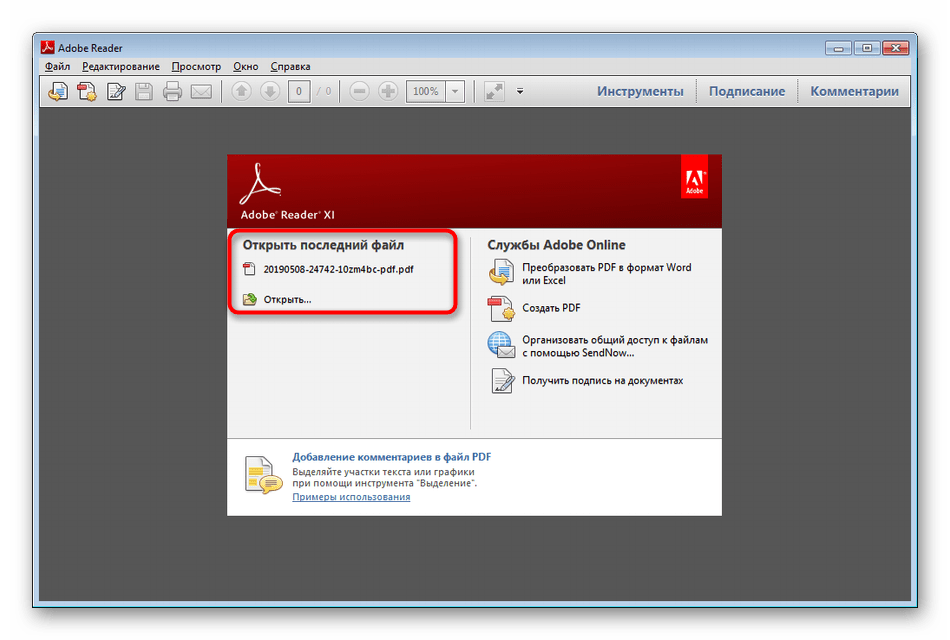
Через всплывающее меню «Файл» перейдите в раздел «Печать».
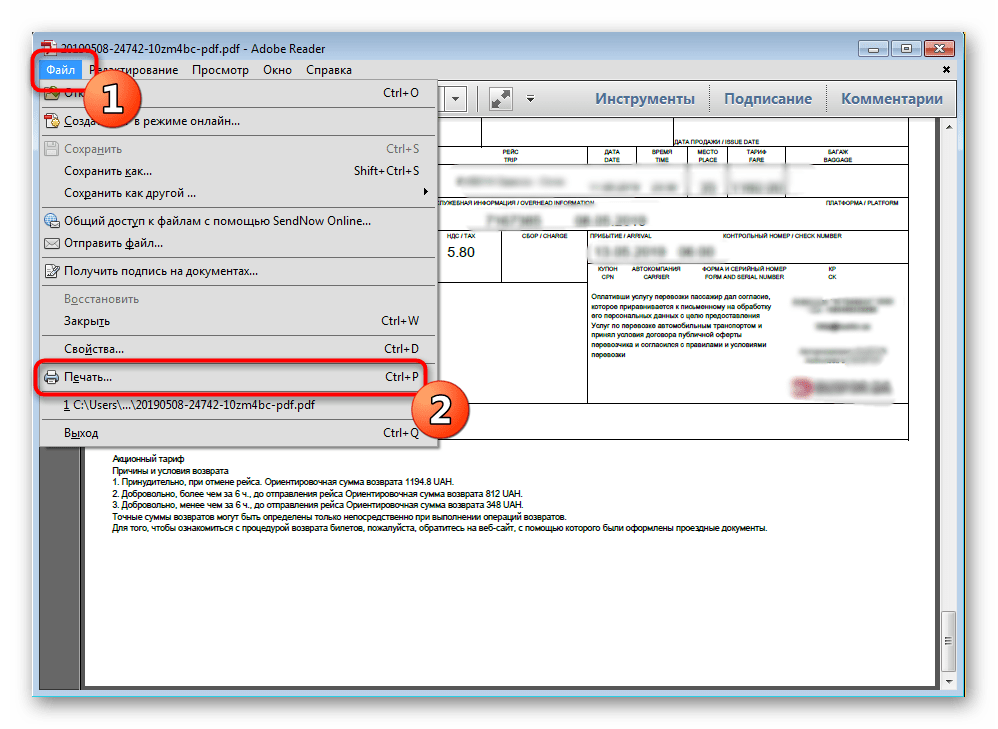
Здесь откройте дополнительные параметры, кликнув на соответствующую кнопку.

Установите галочку возле пункта «Печатать как изображение».
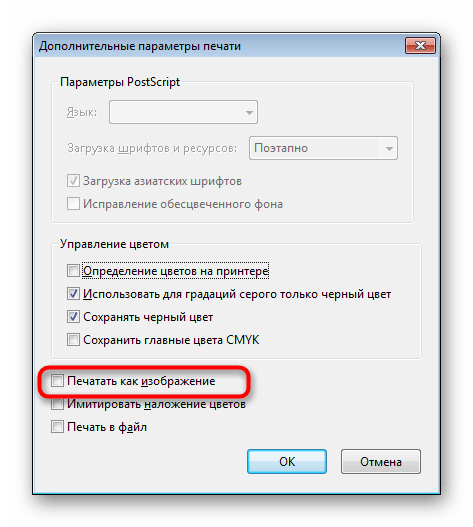
Осталось только выбрать активный принтер и запустить печать.
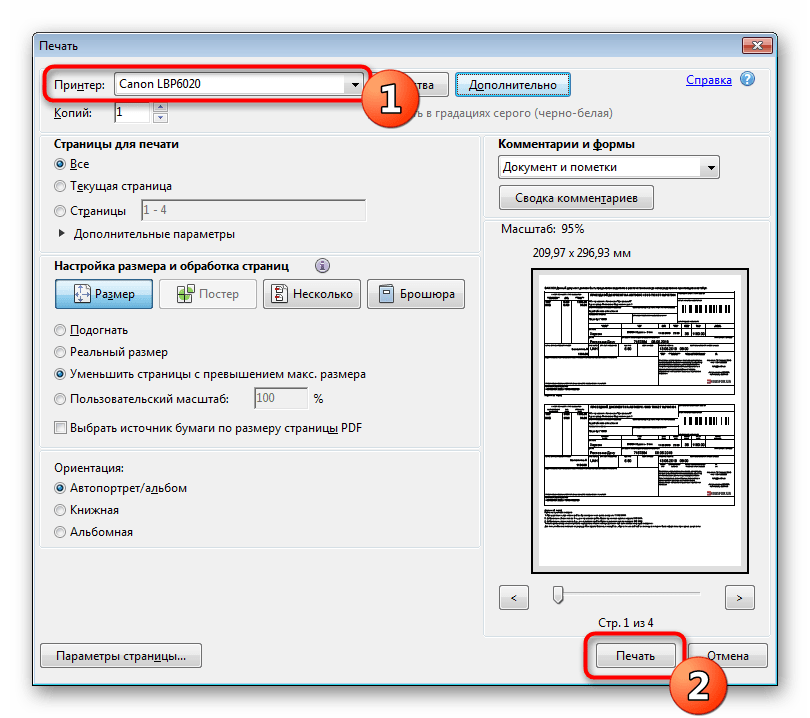
Дождитесь окончания обработки, она занимает некоторое время, завися от мощности компьютера и количества листов.
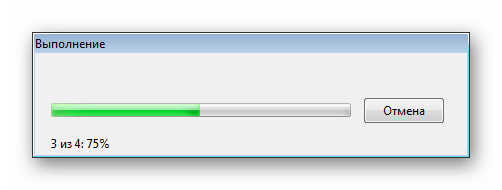
В разных программах процедура включения рассмотренной функции может немного отличаться, однако практически во всех популярных приложениях она точно имеется, от пользователя требуется только найти ее. К тому же, мы советуем попробовать использовать разные программы, поскольку часто проблемы возникают именно у обладателей Adobe Acrobat, а при этом в Foxit Reader печать проходит успешно даже без установки режима печати как изображения.
Способ 4: Встроенное средство устранения неполадок
В операционной системе Windows имеется встроенное средство диагностики и исправления неполадок. Оно позволяет осуществлять анализ поведения различных приложений и встроенных инструментов, касается это и функционирования принтера. Возможно, возникшая проблема с печатью PDF-файлов была вызвана сбоем в службе или каком-то системном параметре. Тогда стандартное решение позволит быстро исправить ситуацию.
- Откройте «Пуск» и перейдите в раздел «Панель управления».
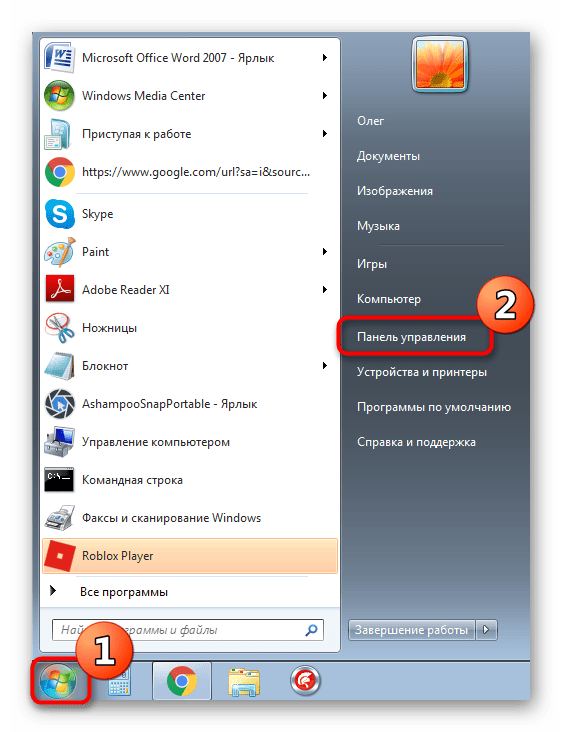
Там вам потребуется отыскать категорию «Устранение неполадок».

В разделе «Оборудование и звук» кликните по ссылке «Использование принтера».
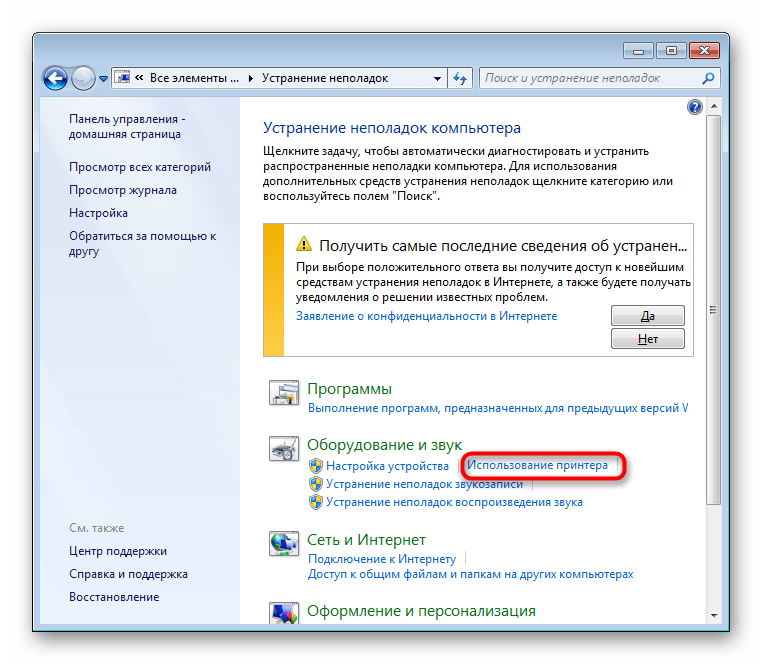
При отображении Мастера устранения неполадок щелкните на «Далее».
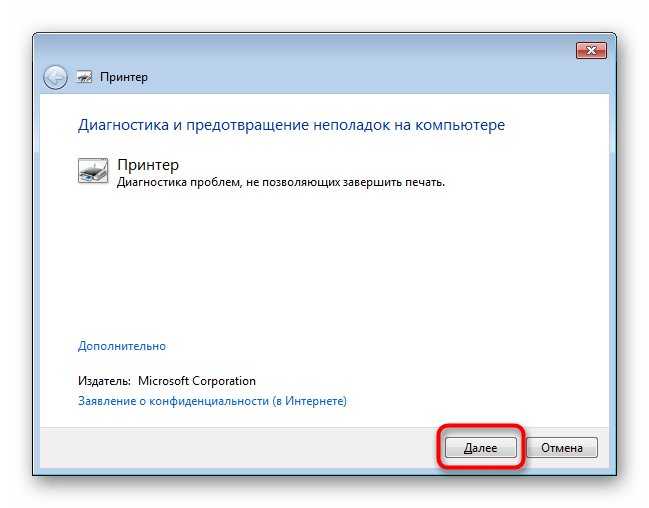
Отметьте маркером принтер, с которым наблюдаются проблемы, а затем переходите далее.
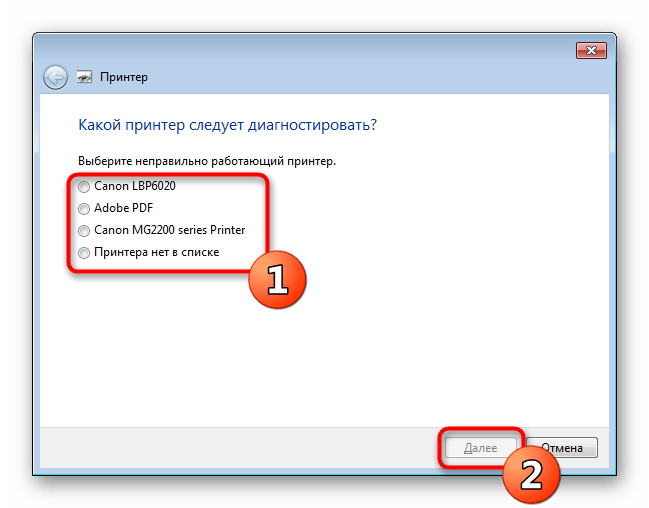
Ожидайте завершения анализа. Во время этой операции лучше не производить никаких других действий.

По окончании отобразится информация с результатами сканирования, найденные проблемы должны быть исправлены.
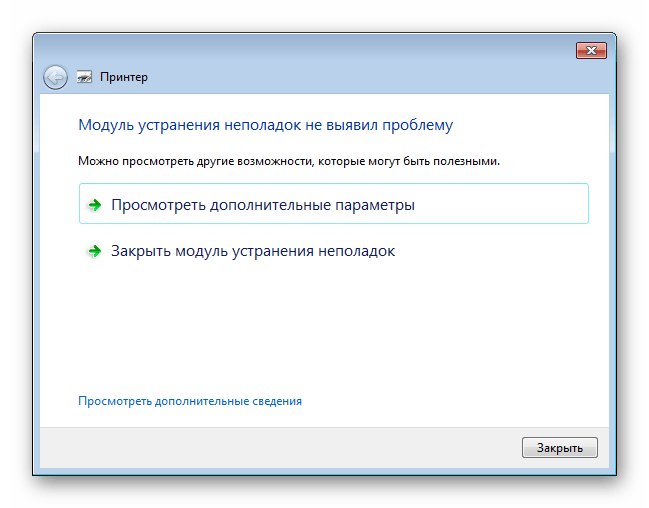
Если на экране отобразятся дополнительные сведения, внимательно ознакомьтесь с ними и выполните указанные инструкции, чтобы самостоятельно завершить устранение неполадок.
Способ 5: Конвертирование PDF в DOCX или TXT
Если никакие из указанных выше способов не помогли, остается только попытаться конвертировать файл в текстовый формат, но только в случае полной работоспособности принтера. Конечно, делать это рекомендуется тогда, когда исходный документ по большей части состоит из текста и имеет мало изображений. Процедура преобразования осуществляется через специальные программы или онлайн-сервисы. Все инструкции по этой теме вы найдете в представленных ниже статьях.
Выше вы были ознакомлены со всеми доступными методами исправления рассмотренной неполадки. В ситуации нерезультативности каждого из них рекомендуется подключить принтер к другому компьютеру и проверить печать там. Вероятно, ошибка заключается в установленной операционной системе, но не стоит исключать и поломку платы управления принтера, которая решается только в сервисном центре.
Отблагодарите автора, поделитесь статьей в социальных сетях.
Сегодня столкнулись с проблемой печатью pdf файлов из Adobe Reader X (версия 10.1.2), который просто падал при попытке вывести на сетевой принтер документ pdf. Проблема наблюдалась на двух клиентах с ОС Windows 7 x86. При следующей попытке открыть pdf документ и открытии окна печати, Adobe Reader снова аварийно закрывался.
При диагностике данной проблемы в журнале приложений (Application) присутствовали события с event ID 1000 и 1001.
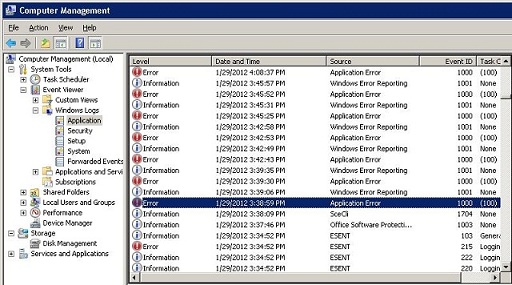
Ошибка с ID 1000
Faulting application name: AcroRd32.exe, version: 10.1.2.45, time stamp: 0x4f23e382
Faulting module name: AcroRd32.exe, version: 10.1.2.45, time stamp: 0x4f23e382
Exception code: 0xc0000005
Fault offset: 0x0005e985
Faulting process id: 0xe18
Faulting application start time: 0x01cc3ebd99cc2c22
Faulting application path: C:Program FilesAdobeReader 10.0ReaderAcroRd32.exe
Faulting module path: C:Program FilesAdobeReader 10.0ReaderAcroRd32.exe
Report Id: e33486582-4ab0-12e1-a248-005056be608e
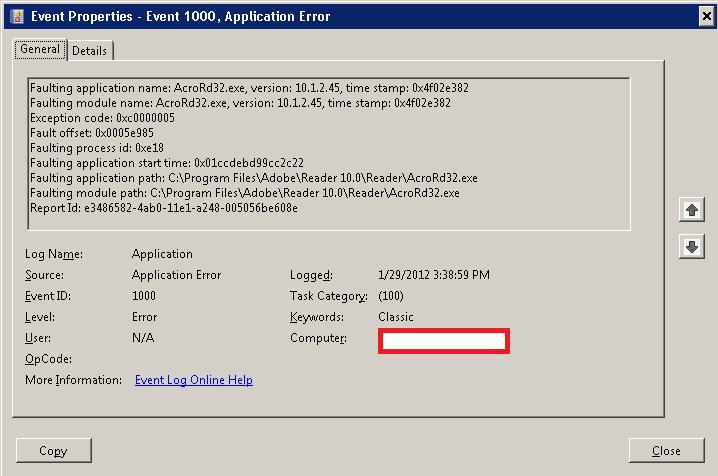
Событие ID 1001
Fault bucket 2778652943, type 1
Event Name: APPCRASH
Response:
Cab Id: 0
These files may be available here:
c:UserswinitproAppDataLocalMicrosoftWindowsWERReportArchiveAppCrash_AcroRd32.exe_273bd88dc0e0dbfc9662d58705c9fe14cef6039_086e9170
Analysis symbol:
Rechecking for solution: 0
Report Id: e3486582-4ab0-11e1-a248-005056be608e
Report Status: 0
Решение
Упорное гугление методики борьбы с ошибками печати из Acrobat привело к результату что проблема эта встречается довольно часто и предлагают решить ее различными шаманскими приемами, начиная от переименования имени сетевого принтера, на котором печатаются pdf документы, и заканчивая необходимостью переустановить систему, причем обязательно на берегу озера и именно в полнолуние. К счастью, в моем случае помогло решение, найденное на форуме Adobe.
Проблема с печатью возникала из-за установленной в Adobe Reader X опции Protected Mode at startup (Защищенный режим при запуске). Найти ее можно в Меню Edit->Preferences->General.
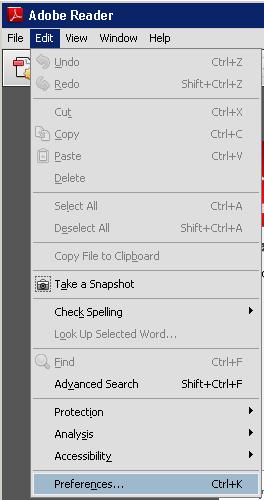
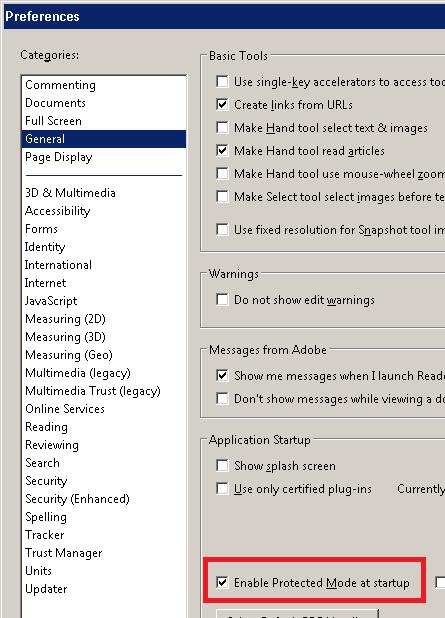
Эта функция по умолчанию включена и предназначается для увеличения безопасности Adobe Reader X. Данный режим ограничивает возможности по доступу к системным ресурсам потенциально вредоносных pdf файлов, тем самым уменьшается риск применения и эксплуатации эксплоитов для уязвимостей в Reader –е. Отключив данную опцию мы несколько увеличиваем риск заражения, однако решить эту проблему другими способами не получилось (тем более что полнолуние было совсем недавно J и ждать следующего некогда).
Отключить Protected Mode at startup в Adobe Reader можно также с помощью модификации реестра (что удобно при необходимости массовой отмены этой опции на множестве ПК). Для этого в разделе:
Создадим ключ типа DWORD с именем bProtectedMode и значением 00000000
После перезапуска Reader-а поле «ProtectedMode atstartup» станет отключено и недоступным для редактирования.
Причины неправильной печати PDF-файла и способы устранения
При печати pdf файлов через A d o b e Reader может возникнуть такая проблема: часть текста отображается в виде иероглифов или символов. Есть несколько способов устранить ошибки при печати pdf файлов:
1 способ
- Скачать последнюю русскую версию Adobe Reader
- перезапустить pdf файл
2 способ
1. В A c r o b a t Reader открываете Файл -> Печать
2. В появившемся нажать кнопку Дополнительно.
3. В появившемся окне проставить галочку в поле Печатать как изображение
4. Нажать ОК (Принять)
5. Распечатать документ
3 способ
Cамый действенный, так как исправления происходят на уровне реестра Windows. Для опытных пользователей:
- Скачать последнюю версию adobe reader
- создать reg файл c текстом ниже (в блокноте создаем файл, вставляем текст, имя исправляем например 1.reg)
- при неправильном отображение кириллицы помогает reg файл
создать текстовый документ, вставить нижеприведенный текст-сохранить -сменить расширение файла на reg-запустить-подтвердить
W i n d o w s Registry Editor Version 5.00
[HKEY_LOCAL_MACHINESYSTEMCurrentControlSetControlNlsCodePage]
«1250»=»c_1251.nls»
«1251»=»c_1251.nls»
«1252»=»c_1251.nls»
«1253»=»c_1251.nls»
«1254»=»c_1251.nls»
«1255»=»c_1251.nls»
[HKEY_LOCAL_MACHINESOFTWAREMicrosoftWindows NTCurrentVersionFontMapper]
«ARIAL»=dword:000000cc
[HKEY_LOCAL_MACHINESOFTWAREMicrosoftWindows NTCurrentVersionFontSubstitutes]
«Arial,0″=»Arial,204»
«Arial Cyr,0″=»Arial,204»
«Comic Sans MS,0″=»Comic Sans MS,204»
» Courier ,0″=»Courier New,204″
«Courier,204″=»Courier New,204»
«Courier New Cyr,0″=»Courier New,204»
«Fixedsys,0″=»Fixedsys,204»
«Helv,0″=»MS Sans Serif ,204»
«MS Sans Serif,0″=»MS Sans Serif,204»
«MS Serif,0″=»MS Serif,204»
«Small Fonts,0″=»Small Fonts,204»
«System,0″=»Arial,204»
«Tahoma,0″=»Tahoma,204»
» Times New Roman ,0″=»Times New Roman,204″
«Times New Roman Cyr,0″=»Times New Roman,204»
«Tms Rmn,0″=»MS Serif,204»
«Verdana,0″=»Verdana,204»
- запустить файл и перезагрузить компьютер
4 способ
В тяжёлых случаях нажать «Prt Scr» . Запустить «Paint», «Вставить», Далее (по желанию) — скопировать и вставить в «Word»
5 способ
Переустановите драйвер принтера.
При печати файла открывать диалоговое окно печати не с клавиатуры, а мышкой на странице документа. На экране должна быть открыта распечатываемая страница. Иногда помогает перезагрузка страницы . Альтернативный вариант- использовать программу «Foxit Reader»
Источник
Проблема
При открытии файла PDF в Adobe Reader или Acrobat может появиться сообщение об ошибке «Произошла ошибка при рисовании».
Решение
Повторно создайте файл PDF. Если вы используете стороннее приложение или внешний модуль для создания файла PDF (например, iText), убедитесь, что у вас установлена последняя версия.
Дополнительная информация
Эта ошибка часто возникает, когда существует проблема с самим файлом PDF, и Reader или Acrobat не могут выполнить рендеринг PDF должным образом. (Соответствующее сообщение об ошибке на немецком языке «Es ist ein Grafikfehler aufgetreten»)
Вы также можете открыть или проверить файл PDF с помощью других приложений (Photoshop, Acrobat, Preflight, CosViewer и т. д.), чтобы узнать, появляются ли сообщения об ошибках.
Hi amya61582079,
The issue is probably because there are special characters hidden in the file. That said, it is still the issue with Adobe Reader/Acrobat, as the two failed to ignore the small errors, while other software, such as Foxit, does not have trouble opening files of the sort.
The good news is that you do not have to install Foxit, or any other PDF viewers. There is a simple solution if you have Acrobat and Google Chrome:
1. Open Google Chrome;
2. Drag the PDF file into the Chrome window. By doing so, the PDF file can be viewed in Chrome;
3. Right click on the opened PDF file, and click ‘Print’;
4. In the pop-up window, select ‘Save as PDF’ for the Destination, and click Save;
5. When prompted, choose the target folder, input the name of the new file, and save it.
As such you will have a new PDF file, which is error-free and can be opened by Adobe Reader/Acrobat without error messages. However, the bookmarks created in the original file will have to be re-established.
Cheers.
Hi amya61582079,
The issue is probably because there are special characters hidden in the file. That said, it is still the issue with Adobe Reader/Acrobat, as the two failed to ignore the small errors, while other software, such as Foxit, does not have trouble opening files of the sort.
The good news is that you do not have to install Foxit, or any other PDF viewers. There is a simple solution if you have Acrobat and Google Chrome:
1. Open Google Chrome;
2. Drag the PDF file into the Chrome window. By doing so, the PDF file can be viewed in Chrome;
3. Right click on the opened PDF file, and click ‘Print’;
4. In the pop-up window, select ‘Save as PDF’ for the Destination, and click Save;
5. When prompted, choose the target folder, input the name of the new file, and save it.
As such you will have a new PDF file, which is error-free and can be opened by Adobe Reader/Acrobat without error messages. However, the bookmarks created in the original file will have to be re-established.
Cheers.
← Вернуться в раздел «Программы»
Почему из Adobe Reader не печатается PDF формат А1, полученный через автокадовский принтер DWG to PDF.ac3 на формате А3? Постоянно выскакивают ошибки: Печать документа невозможна. Произошла ошибка при отрисовке. Не выбраны страницы для печати.
Добавлено:
Цитата:
Подскажите, как в 2010 выдернуть из схемы таблицу и преобразовать ее в excel?
Пробовали ПКМ на таблице и выбрать Экспорт?
Автор: setwolk
Дата сообщения: 23.05.2014 13:30
hukker
Да уже все перепробовал, даже устанавливал СПДС 7, но денег хочет соответственно ничего не конвертирует пока не зарегится…
Автор: The_Immortal
Дата сообщения: 23.05.2014 14:27
Всех приветствую!
Друзья, к проектированию отношения не имею. Задача в том, чтобы имеющийся чертеж распечатать в формате A3. Пытаюсь сделать это через DWG TrueView 2014.
Делаю стандартным образом: Plot — Window — Выбираю область чертежа — Выбираю принтер — Выбираю формат A3 — Ставлю в настройках принтера альбомную ориентацию и вот что получаю:
[more=Скрин]

[/more]
Ставлю в настройках принтера книжную ориентацию:

Т.е. получается, что лист переворачивается вместе с изображением  Аналогичная ситуация, если выбирать PDF-принтер (doPDF, AdobePDF, DWG To PDF).
Аналогичная ситуация, если выбирать PDF-принтер (doPDF, AdobePDF, DWG To PDF).
Подскажите, пожалуйста, в каком направлении копать?
Благодарю!
Автор: Mushroomer
Дата сообщения: 23.05.2014 17:14
The_Immortal
Цитата:
Подскажите, пожалуйста, в каком направлении копать?
Все понятно. Первая печать из приложения 
В правом нижнем углу диалога печати нажми стрелку вправо. Откроется еще одна часть диалога печати. В ней укажи альбомную ориентацию и должно быть тебе счастье 
При последующих операциях печати эта часть диалога печати будет отображаться уже автоматически. Это фича только самой первой печати.
All
Кто-нибудь работал с программой 3DService? Для корректного отображения элементов, в ней созданной, на компьютерах где этой программы нет одного шрифта 3DService.shx достаточно?
Автор: SolikZ
Дата сообщения: 23.05.2014 21:03
В марте поставил АutoCAD 2014 на win8. Позавчера установил win8.1, запускаю AutoCAD, он начинает загружать модули и т.д. и перед самым запуском рабочего пространства процесс программы закрывается, т.е. AutoCAD не открывается. Кто сталкивался подскажите где решение искать
Автор: hukker
Дата сообщения: 25.05.2014 11:27
Пример.
Можно ли в данном блоке сделать, он допустим в свойствах показывал площадь штриховки, длину внешней мультилинии и число квадратов внутри штриховки?
И чтобы эти данные менялись, когда например меняется площадь штриховки или длина мультилинии?
Автор: The_Immortal
Дата сообщения: 26.05.2014 13:36
Mushroomer, благодарю!
Теперь другая проблемка.
При выводе (печати) вместо чертежа получается черный квадрат (прямоугольник) Малевича:

Пробовал разные версии AC, разные PDF-принтеры — эффект один и тот же. Также при непосредственной печати на принтере на бумаге выходит такая фигня.
Подскажите, пожалуйста, в чем может быть проблема?
Спасибо!
P.S. Чертеж.
Автор: kpblc
Дата сообщения: 26.05.2014 14:33
Все штриховки друг на друга накладываются и выводятся черным цветом. Так что результат предсказуем 
P.S. На dwg.ru также ответил.
Автор: hukker
Дата сообщения: 28.05.2014 10:17
Почему Автокад не показывает площадь ассоциативной штриховки?
Автор: ALeXkRU
Дата сообщения: 28.05.2014 13:46
hukker
Цитата:
не показывает площадь ассоциативной штриховки?
почему? показывает:

Автор: ACADUSER
Дата сообщения: 29.05.2014 01:23
hukker
Цитата:
Почему Автокад не показывает площадь ассоциативной штриховки?
Бывает такое. Но это от ассоциативности не зависит. Зависит от того как эта штриховка создана. Если стандартными средствами AutoCAD, то в большинстве случаев показывает. А если программно, то может не показывать. Тут пример: Площадь Polyline и Hatch. Впрочем это интересно может быть программистам, а не пользователям.
Автор: hukker
Дата сообщения: 29.05.2014 15:59
ACADUSER
Понял, наверное это было из-за того, что у меня были самопересекающиеся контуры.
Автор: seregadushka
Дата сообщения: 01.06.2014 13:18
Цитата:
Возможно ли сделать ссылку в ячейку таблицы на определенное свойство блока (например его площадь)?
предлогаю смотреть в сторону полей
Вставка — Поле — Объекты — Объект (указать), выбрать нужное свойство
Автор: LyoshkaK
Дата сообщения: 01.06.2014 13:46
Можно ли AutoCAD 2013 «научить» отображать открытые ф-лы вкладками?
Автор: ACADUSER
Дата сообщения: 01.06.2014 14:15
Автор: hukker
Дата сообщения: 01.06.2014 16:57
LyoshkaK
Цитата:
Можно ли AutoCAD 2013 «научить» отображать открытые ф-лы вкладками?
http://www.caelink.com/drawing_tabs.htm
Я полъзуюсь этим. 
Автор: LyoshkaK
Дата сообщения: 01.06.2014 17:06

То что нужно! СПС!
Добавлено:
Забыл спросить: на Auto…Русский встает-работает?
Автор: hukker
Дата сообщения: 01.06.2014 17:26
Можно ли сделать так, чтобы через блок колонны просвечивались осевые линии, но не просвечивались линии контуров стен?
Добавлено:
Пример: http://multi-up.com/977538
Автор: fArRsh
Дата сообщения: 02.06.2014 08:05
Хелп!
Получили файл по почте,открыли в Адвансе 2013 (автокад 2011),изменили,сохранили на рабочий стол
Утром пришли,открываем — он пустой!
Если смотреть через Эскизы — в нем видна картинка!
Но если открыть,то пустой
Аудит не помог 
Всю ночь делали, неужели все пропало?
Добавлено:
Все,отбой, помогло Восстановление
Автор: hukker
Дата сообщения: 02.06.2014 13:10
КАк сделать, чтобы из одной модели один и тот же слой на одном листе отображался, а в другом листе нет? Видовые экраны разные в каждом листе.
Автор: kpblc
Дата сообщения: 02.06.2014 13:22
Замораживай слой внутри видового экрана.
Автор: hukker
Дата сообщения: 02.06.2014 14:33
kpblc
Уже разобрался, спасибо.
Автор: hukker
Дата сообщения: 02.06.2014 18:09
Существует задача: на 500-тке (геодезия) необходимо нанести около 500 точек. У каждой точки свой номер и свои координаты относительно нуля. Нумерация точек сквозная. Номер точки относительно самой точки расположен всегда по разному, но всегда рядом. Координаты каждой точки вместе с ее порядковым номером затем необходимо вписать в общую таблицу. Знаю что есть команда, укрытия позволяет экспортировать данные каждой точки в таблицу Excel. Теперь главное: как заставить заодно экспортировать порядковый номер точки?
Автор: kpblc
Дата сообщения: 02.06.2014 22:17
А «точки» — это что? Блоки? Объекты вертикального решения? Или просто точка и рядом никак не связанный с ней текст?
Автор: hukker
Дата сообщения: 02.06.2014 22:50
kpblc
Должна быть проставлена просто точка, рядом с ней ее порядковый номер — 1, 2, 3. Затем необходимо перегнать в таблицу порядковый номер каждой точки и ее координаты по X, Y. Первая строка таблицы: номер точки 1, координата по X, координата по Y.
Вторая строка таблицы: номер точки 2, координата по X, координата по Y и т.д.
Всего таких точек необходимо нанести около 500 штук.
Автор: kpblc
Дата сообщения: 02.06.2014 23:07
Еще раз говорю: визуально это может быть и точка, а внутри — либо блок с атрибутом (или несколькими атрибутами), либо объект того же Civil, либо просто «объект точка (POINT) и визуально рядом с ним объект…» Кстати, какой объект? Однострочный текст? Многострочный текст? Определение атрибута?
Вообще говоря, хотя бы кусок файла наверняка прояснил бы ситуацию.
Автор: Fenimor
Дата сообщения: 03.06.2014 08:46
Привет
ПОдскажиет есть ли в автокаде команда позволяющая узнать есть ли наложенные друг на друга линии круги, а так же как проверить пересечение линий или их нахлест друг на друга.
Све сделано в одном слое.
Автор: kpblc
Дата сообщения: 03.06.2014 09:31
Узнать — вряд ли. Удалить дубликаты — overkill
Пересечение — а чего его «узнавать»? Его и так видно.
Автор: Fenimor
Дата сообщения: 03.06.2014 13:10
Пишет Акад 2002 и 2011 Механикл, что нет такой команды.
2010 все норм
Автор: kpblc
Дата сообщения: 03.06.2014 13:16
А ExpressTools не устанавливались по каким причинам?
Страницы: 123456789101112131415161718192021222324252627282930313233343536373839404142434445464748495051525354555657585960616263646566676869707172737475767778798081828384858687888990919293949596979899100101102103104105106107108109110111
Предыдущая тема: config.exe
Форум Ru-Board.club — поднят 15-09-2016 числа. Цель — сохранить наследие старого Ru-Board, истории становления российского интернета. Сделано для людей.
Created by
quizotifals1985
2017-08-26
———————————————————
>>> СКАЧАТЬ ФАЙЛ <<<
———————————————————
Проверено, вирусов нет!
———————————————————

.
.
.
.
.
.
.
.
.
.
.
.
.
.
.
.
.
.
.
.
.
.
.
.
.
.
.
.
.
.
.
.
.
.
.
Есть несколько способов устранить ошибки при печати pdf файлов: 1 способ. Скачать последнюю русскую версию Adobe Reader.3 способ. Cамый действенный, так как исправления происходят на уровне реестра Windows. Иногда при печати PDF документов из Acrobat Reader появляется довольно странное информационное сообщение Печать документа невозможна и следом Не выбраны страницы для печати.Ошибка в драйвере и не работающие мышь с клавиатурой. При печати PDF-документа принтерная подсистема отказывается работать. Ознакомьтесь с решениями по устранению основных неполадок при печати документов PDF.Затем выберите профиль «Сообщить об ошибке в синтаксисе PDF». После этого нажмите кнопку «Анализировать и исправить». Сегодня столкнулись с проблемой печатью pdf файлов из Adobe Reader X (версия 10.1.2), который просто падал при попытке вывести на сетевой принтер документ pdf. Проблема наблюдалась на двух клиентах с ОС Windows 7 x86. Однако при открытии файла: если это PDF — пишет что произошла ошибка при отрисовке, а если это TIFF — то открывает только пол страницы, а остальные пол страницы как будто обрезаны. Произошла ошибка при отрисовке. Не выбраны страницы для печати.При выводе (печати) вместо чертежа получается черный квадрат (прямоугольник) Малевича: Пробовал разные версии AC, разные PDF-принтеры — эффект один и тот же. Пользователь ЧеВаНи задал вопрос в категории Программное обеспечение и получил на него 3 ответа. Ошибка при чтении PDF-файла.Если это произойдет, переустановите чтения с сайта компании Adobe бесплатно. Цвета исказились при печати. виртуальный тур. W.I.P Dezertir95. Корректно выполняется печать только на Adobe PDF printer.В данном случае я подозреваю, что в драйверах означенных принтеров выставлена блокировка печати при любой из ошибок в задании режимов печати. При попытке распечатать документ Adobe Acrobat Reader появляется ошибка Не выбраны страницы для печати.Невозможно завершить операцию (ошибка 0x00000709). Сочетания клавиш для работы с окнами, если у вас несколько мониторов. Да, ещё в окне Печать можно проверить не установлена ли галочка Печать в файл в вашем случае она должна быть снята.Похожие вопросы. Ошибка при открытии файла PDF из вложения. При печати видов и листов в формате PDF и открытии файла PDF гиперссылки между файлами PDF работают некорректно.Это происходит в том случае, если область подрезки представлена в виде полигона, состоящего из тысяч сегментов. 1. что делаю 2. что получаетсяЦитата: Сообщение от Dyuk У меня тоже такое было. 1. В (диспетчере. Причем каракули выходят независимо от языка документа, то есть это может произойти и сИзвестно, что при печати, у растровой картинки качество изображения (точность прорисовки) ниже чем уПо видимому тот шрифт, которым напечатантекст в документе PDF (это ArialMT). Хочу поделиться маленькой заметкой о том, как решить проблему когда при печати pdf файлай на отпечатанном листке заместо нужной информации распечатывается ошибка. PCL XL Error. Subsystem: IMAGE. 10.05.10 Re: файл -pdf некорректный шрифт при печати.другой программы происходит корректно — без установки опции печатать как картинку и без инсталляции спец. шрифтов, значит скорее всего проблема не в шрифтах, а в программе? Проблемы с отрисовкой в представлении конструирования возникают при работе с файлом, который.Тем не менее, эти ошибки могут произойти по ряду других причин.Печать Общий доступ. 1.5 На сервере отрисовки произошла ошибка. 1.6 Проблема с формулами в.odt.1.15 Ошибка: печать PNG-картинки статья Амслен. 1.16 PDF книги: английский язык стандартных заголовков вместо русского. Здравствуйте при печати из пдф получается вот такая штука на картинке вокруг машин прямоугольникиMACHETE, версия PDF высокая (1.6).Мильен векторных объектов. Из-за этого отрисовка тормозит жутко. Вот не лень было ваятелю сего в ИнДизайне все это делать.
Comments ()
You can clone a snippet to your computer for local editing.
Learn more.
![]()
New Here
,
/t5/acrobat-reader-discussions/opening-pdf-a-drawing-error-occured/td-p/13738055
Apr 19, 2023
Apr 19, 2023
Copy link to clipboard
Copied
Hi Team,
I am currently experiencing an issue with opening a particular file in Adobe Reader Pro / DC. Product Version 2023.001.20143
Opening this pdf in any other PDF viewer, Edge, Chrome, Foxit etc doesn’t have this issue.
Error: A drawing error has occurred
Some parts of the drawing are missing and not viewable.
What is causing this?
- Follow
- Report
Community guidelines
Be kind and respectful, give credit to the original source of content, and search for duplicates before posting.
Learn more
9
Replies
9
Community Expert
,
/t5/acrobat-reader-discussions/opening-pdf-a-drawing-error-occured/m-p/13738228#M99306
Apr 19, 2023
Apr 19, 2023
Copy link to clipboard
Copied
I have moved the post to a more appropriate Acrobat Reader forum for better help.
As far as I know readers other than Acrobat do not implement the PDF specification completely most of the times and hence are generally easy on errors that might be present. However, Acrobat does complain about issues and it is the only application to rely on for the sanctity of the PDF.
I will leave the details for the experts and correct me if I got this wrong.
-Manan
- Follow
- Report
Community guidelines
Be kind and respectful, give credit to the original source of content, and search for duplicates before posting.
Learn more
Adobe Employee
,
/t5/acrobat-reader-discussions/opening-pdf-a-drawing-error-occured/m-p/13738895#M99309
Apr 20, 2023
Apr 20, 2023
Copy link to clipboard
Copied
Hi @4sightc51007334, we are sorry to hear about this issue.
Can you please check the memory consumption in your system from either Task manager/Activity monitor. Also, please try with restarting the system and launching the app again.
Let us know if issue still persists.
- Follow
- Report
Community guidelines
Be kind and respectful, give credit to the original source of content, and search for duplicates before posting.
Learn more
![]()
New Here
,
/t5/acrobat-reader-discussions/opening-pdf-a-drawing-error-occured/m-p/13740719#M99327
Apr 20, 2023
Apr 20, 2023
Copy link to clipboard
Copied
In Response To Bhawna29481033c2ab
Hi Bhawna,
We have tried this on serveral devices with varying different specifications, I believe the problem lies with the Adobe application itself.
Every other application is able to view the PDF without issue, even the preview from this website is working correctly
Cheers
- Follow
- Report
Community guidelines
Be kind and respectful, give credit to the original source of content, and search for duplicates before posting.
Learn more
Adobe Employee
,
/t5/acrobat-reader-discussions/opening-pdf-a-drawing-error-occured/m-p/13741230#M99333
Apr 20, 2023
Apr 20, 2023
Copy link to clipboard
Copied
In Response To 4sightc51007334
Hi @4sightc51007334
Is this issue happening for any other files as well apart from the one you shared? Also, Is this the first time you encountered such issue for you?
Nevertheless,we are tracking this issue via ticket. Engineering teams are looking into this issue and will provide you an update as soon as it is fixed.
Best,
Bhawna
- Follow
- Report
Community guidelines
Be kind and respectful, give credit to the original source of content, and search for duplicates before posting.
Learn more
![]()
New Here
,
/t5/acrobat-reader-discussions/opening-pdf-a-drawing-error-occured/m-p/13751737#M99400
Apr 25, 2023
Apr 25, 2023
Copy link to clipboard
Copied
In Response To Bhawna29481033c2ab
Hi Bhawna,
Thanks for the update — it seems to be just this one file. This is the first time this issue has occurred for the company
Is there an ETA regarding a potiential fix,?
- Follow
- Report
Community guidelines
Be kind and respectful, give credit to the original source of content, and search for duplicates before posting.
Learn more
Adobe Employee
,
/t5/acrobat-reader-discussions/opening-pdf-a-drawing-error-occured/m-p/13752371#M99408
Apr 26, 2023
Apr 26, 2023
Copy link to clipboard
Copied
In Response To 4sightc51007334
@4sightc51007334 We have prioritized this issue and working on its potential fix.
- Follow
- Report
Community guidelines
Be kind and respectful, give credit to the original source of content, and search for duplicates before posting.
Learn more
![]()
New Here
,
/t5/acrobat-reader-discussions/opening-pdf-a-drawing-error-occured/m-p/13794086#M99777
May 15, 2023
May 15, 2023
Copy link to clipboard
Copied
In Response To Bhawna29481033c2ab
Hi Bhawna,
Has there been any progress / update related to this issue?
- Follow
- Report
Community guidelines
Be kind and respectful, give credit to the original source of content, and search for duplicates before posting.
Learn more
New Here
,
/t5/acrobat-reader-discussions/opening-pdf-a-drawing-error-occured/m-p/13794248#M99779
May 15, 2023
May 15, 2023
Copy link to clipboard
Copied
In Response To Bhawna29481033c2ab
I have the same problem, but with all mi drawings. My drawings can be opened with any PDF reader by others, but can’t be opened with Adobe Reader. Interesting is the can be opened by the online version of the Adobe Reader, so that make me think of an error in the desktop version. I shared a file in my profile with the problem, but no solution is offered.
- Follow
- Report
Community guidelines
Be kind and respectful, give credit to the original source of content, and search for duplicates before posting.
Learn more
![]()
New Here
,
/t5/acrobat-reader-discussions/opening-pdf-a-drawing-error-occured/m-p/13824161#M100019
May 28, 2023
May 28, 2023
Copy link to clipboard
Copied
LATEST
In Response To Bhawna29481033c2ab
- Follow
- Report
Community guidelines
Be kind and respectful, give credit to the original source of content, and search for duplicates before posting.
Learn more
![]()
![]()
